win7声音文件的语速太快或太慢怎么调节_调节win7声音文件语速的方法
更新日期:2024-03-20 02:39:40
来源:转载
手机扫码继续观看

win7电脑录制一段语音文件,总觉得语速太快了,需要调整一下语速,这要怎么操作?如果电脑没有安装软件可以下载安装Audition进行调整,本文以win7专业版为例,和大家说说调节win7声音文件语速的小技巧。
具体方法如下:
1、打开Audition软件,单击文件面板空白处导入文件。
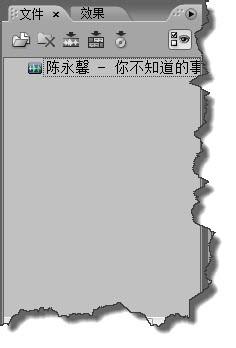
2、在“导入”窗口中选择要导入的音乐文件。如图所示。
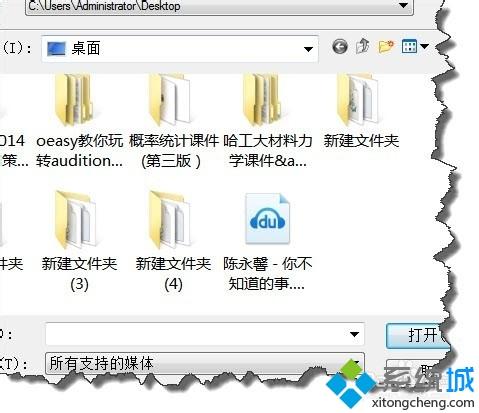
3、选择“多轨”按钮,将导入的音乐文件拖动其中一个轨道中。如图所示。

4、选择中变调或变速的声音文件,右击在弹出的菜单中选择“剪辑时间伸展属性”。
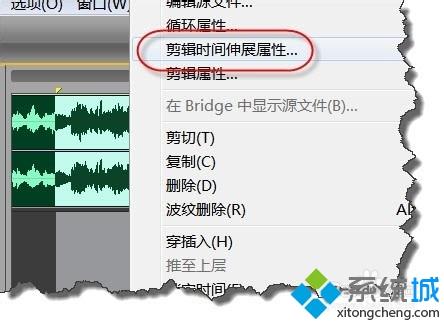
5、在“剪辑时间伸展属性”窗口中,数量调整大于100变慢,反之变快。
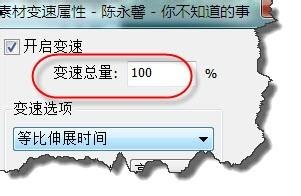
6、而“变调”调大时,声音会变细,而且“变调”数值变成负值时,声音变成粗,更男性化。
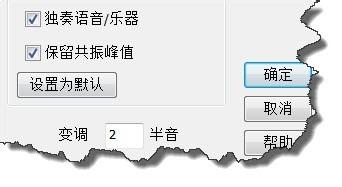
7、由于的歌曲或声音文件的不同,大家在调整的数值也会不尽相同,大家平时自己在练习的时间要多测试。
关于win7声音文件的语速太快或太慢的调节方法分享到这里了,有相同需求的用户快来操作看看!
该文章是否有帮助到您?
常见问题
- monterey12.1正式版无法检测更新详情0次
- zui13更新计划详细介绍0次
- 优麒麟u盘安装详细教程0次
- 优麒麟和银河麒麟区别详细介绍0次
- monterey屏幕镜像使用教程0次
- monterey关闭sip教程0次
- 优麒麟操作系统详细评测0次
- monterey支持多设备互动吗详情0次
- 优麒麟中文设置教程0次
- monterey和bigsur区别详细介绍0次
系统下载排行
周
月
其他人正在下载
更多
安卓下载
更多
手机上观看
![]() 扫码手机上观看
扫码手机上观看
下一个:
U盘重装视频










